

By Adela D. Louie, Son Güncelleme: 6/12/2023
Google Asistan veya “ olarak da bilinenTamam Google” gerçekten de günlük işlerimizde bize yardımcı olması gereken Android cihazlarımızın özelliklerinden biridir. Bunun nedeni, rollerinden birinin sanal kişisel asistanımız olmasıdır.
Google asistan, Android cihazlarımızda sahip olduğumuz en yararlı özelliklerden biridir. Birçok şeyi yapmamıza yardımcı olabilir ve tek yapmanız gereken sormak. Bölgenizdeki en yakın restoranı bulmanıza, randevu almanıza ve bunu size hatırlatmanıza yardımcı olabilir, mesajlarınızı açmanıza ve daha pek çok şeye yardımcı olabilir.
Ancak, Google Asistan'ın bizim için yapabileceği pek çok harika şey olsa da, hâlâ "ok google" Android cihazınızda çalışmıyor bazı nedenlerden dolayı.
Endişelenmeyin çünkü bu makalede, bu sorunu çözmeniz için yapabileceğiniz birkaç şey sunacağız. Yani, Google Asistanınızla zor zamanlar yaşayanlardansanız, o zaman bu kesinlikle sizin için.
Bölüm 1: Ok Google Android Cihazda Çalışmıyor Nasıl Onarılır2. Bölüm: Sonuç
Google Asistanınızı Android cihazınızda ne kadar çok düzeltmek istediğinizi bildiğimize göre, devam edelim ve bu makalede size sunacağımız tüm çözümleri görmeye çalışalım. Aşağıda listeleyeceğimiz şeylerden biri Google Asistanınızı düzeltmenize yardımcı olabilir.
1. Çözüm: Google Sesli Arama'nın Açık Olduğundan Emin Olmalısınız
Kontrol etmeniz gereken nedenlerden ve şeylerden biri, Google Sesli Arama'nızın Android cihazınızda gerçekten etkin olup olmadığıdır.
Bazı nedenlerden dolayı, Android cihazınızda Google Sesli Arama'yı zaten etkinleştirmiş olsanız bile, yanlışlıkla sihirli bir şekilde kapatıldığı durumlar vardır. Şimdi, bunu kontrol etmek için yapmanız gerekenler.
Adım 1: Devam edin ve Android cihazınızdaki Ana Sayfa düğmesini basılı tutun.
Adım 2: Bundan sonra devam edin ve ekranınızın sağ üst köşesinde bulunan gri simgeye dokunun.
Adım 3: Ardından, devam edin ve ekranınızın sağ üst köşesinde bulunan üç nokta simgesine dokunun.
Adım 4: Ardından devam edin ve “Ayarlar” a dokunun.
Adım 5: “Cihazlar” menüsünden devam edin ve cihazınıza dokunun.
Adım 6: Oradan devam edin ve Google Asistanınızın ve “OK Google”ınızın açık olup olmadığına bakın. Kapalıysa, devam edin ve açın. Ardından Android cihazınızda “OK Google”ı kullanmayı deneyin. Sorun hala oradaysa, devam edin ve bir sonraki çözüme geçin.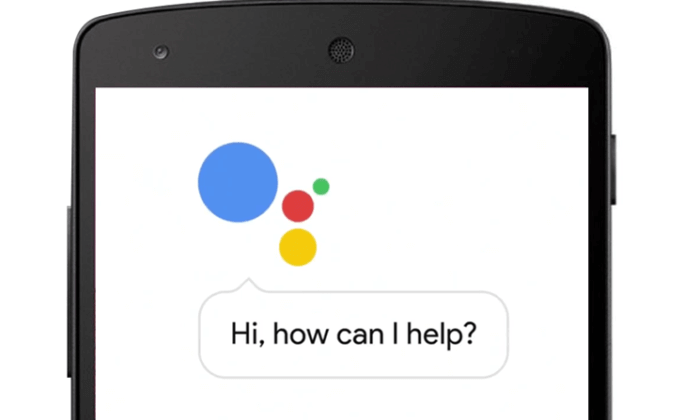
Çözüm 2: Android Cihazınızın Mikrofonunu Kontrol Edin.
Hem Google Sesli Arama'nızın hem de Google Asistanınızın etkin olduğunu görebildiyseniz ve hala çalışmıyorsa, yapmanız gereken bir sonraki şey Android cihazınızın mikrofonunu kontrol etmektir.
“OK Google” özelliğinin sesle etkinleştirilen bir uygulama olduğunu unutmayın, ardından Android cihazınızın mikrofonunun düzgün çalışıyor olması gerekir.
Android cihazınızın mikrofonunun çalışıp çalışmadığını kontrol etmenin birkaç yolu vardır. Mikrofonunuzun çalışıp çalışmadığını kontrol etmek için yapabileceğiniz şeyler şunlardır.
Android cihazınızın mikrofonuyla gerçekten sorun yaşıyorsanız, bunun olmasının iki nedeni vardır. Bunun bir nedeni bir donanım sorunu, diğeri ise bir yazılım sorunudur.
Ayrıca, Android cihazınızın kulaklık jakının, içine sıkışan bazı toz lekeleri nedeniyle gerçekten tıkanmış olma olasılığı da vardır. Bu yüzden OK Google'ınızla ilgili sorun yaşıyorsunuz.
Burada yapmanız gereken tek şey Android cihazınızın kulaklık jakını temizlemek. Temiz bir iğne kullanmayı deneyebilirsiniz. Kulaklık jakınızı temizledikten sonra, devam edin ve bir kayıt yapmaya çalışın ve çalışıp çalışmadığını görün.
Hala çalışmıyorsa, mikrofonunuzun sabitlenebilmesi için Android cihazınızı bir tamirciye götürmenin zamanı geldi.
3. Çözüm: Android cihazınızın Dil Ayarlarını kontrol edin
Android cihazınızda OK Google'ı kullanırken, aslında onunla birlikte gelen başka diller de var. Bu dillerden bazıları aslında İngilizce, Almanca, Fransızca, Japonca ve daha fazlasını içerir. Bu nedenle, OK Google'ı kullanırken neden sorun yaşamanızın nedenlerinden biri bu olabilir.
Android cihazınızda OK Google'ınız için başka bir dil ayarlı olma ihtimaliniz var. Bununla, yapmanız gereken tek şey aşağıdaki adımları uygulayarak bunu kontrol etmektir.
Adım 1: Devam edin ve Android cihazınızda Ayarlar'ı başlatın.
Adım 2: Bundan sonra devam edin ve “Ses” ve ardından “Dil” üzerine dokunun.
Adım 3: Ardından, ekranınızda listelenen tüm dilleri görebileceksiniz. Ekranınızda gösterilen diller listesinden devam edin ve hangisinde işaretli işaret olduğuna bakın. Listeden diğer dilleri de seçebilirsiniz. Aslında diliniz dahil en fazla 5 dil seçebilirsiniz.
Size gösterilen listeden istediğiniz dili bulamamanız durumunda, Google Arama Uygulamasını en son sürüme sahip olmanız için güncellemeniz yeterlidir. Listeden istediğiniz dili bulamamak, uygulamanın bir yazılım hatası olabilir.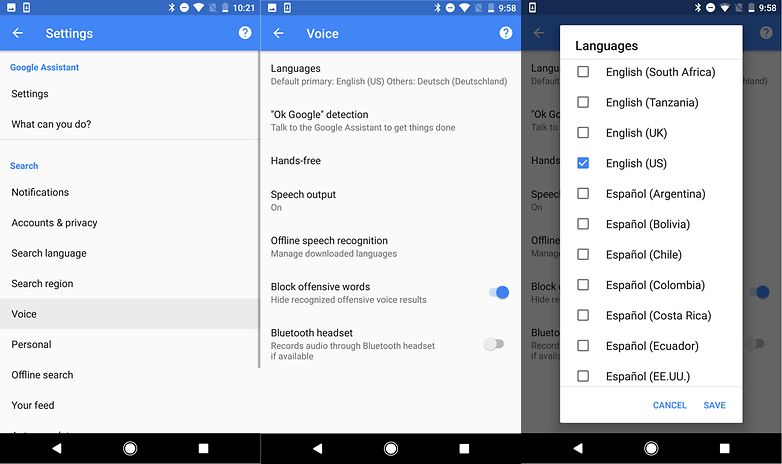
4. Çözüm: Ses Modelinizi Yeniden Eğitin
Yukarıda bahsettiklerimizin yanı sıra, ses modelinin Android cihazınızda neden OK Google'ın çalışmadığına ilişkin bir sorun yaşadığı başka bir örnek daha var.
Bahsettiğimiz ses modeli aslında kaydedilen ve OK Google komutunuzdaki sesinizi tanıyabilen ayarları ifade eder. Bu nedenle, sorunu çözmeniz için tek yapmanız gereken Android cihazınızdaki ses modelini yeniden eğitmektir. İşte yapmanız gerekenler.
Adım 1: Devam edin ve “OK Google”ı başlatın. Bunu, Ana Sayfa düğmesine uzun basarak ve ardından “OK Google” diyerek yapabilirsiniz.
Adım 2: Bundan sonra devam edin ve ekranınızın sağ üst köşesinde bulunan mavi simgeye dokunun.
Adım 3: Ardından, ekranınızın üst kısmında bulunan üç nokta simgesine dokunun.
Adım 4: Bundan sonra devam edin ve “Voice Match”i seçin.
Adım 5: Ardından, “Asistana sesinizi tekrar öğretin”e ve ardından ekranınızda belirecek olan iletişim kutusunda gösterilen “YENİDEN EĞİTİM”e dokunun. NOT: Yeniden eğitildikten sonra, yeni ses modeli, OK Google'ı kullanan tüm Android cihazınıza otomatik olarak uygulanacaktır. Adım 6: Ardından, sadece talimatları izleyerek konuşun ve “OK Google”ı kaydedin. İşlemi tamamladığınızda, devam edin ve Tamam Google'ın düzeltilip düzeltilmediğine bakın.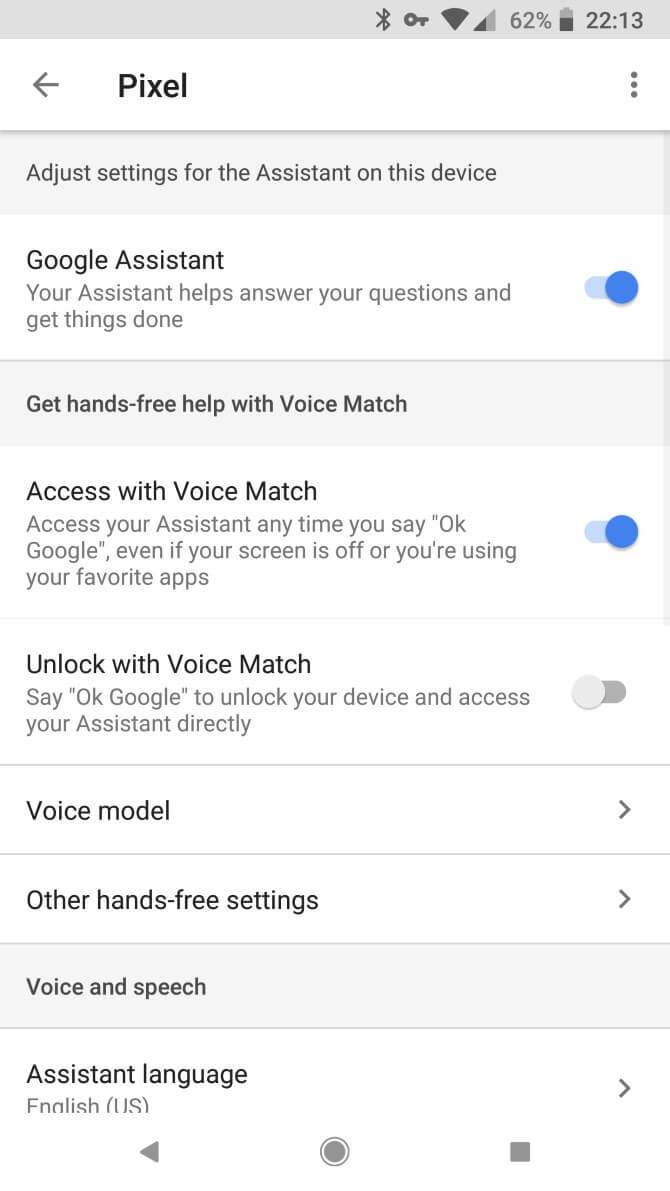
5. Çözüm: Google Uygulamanızı Güncelleyin
Yukarıdaki çözüm yine de işe yaramadıysa, devam edip Google Uygulamanızı güncellemeyi deneyebilirsiniz. Bu şekilde, OK Google'ınızın tekrar çalışmasını sağlayabilirsiniz. Google Uygulamanızı güncelleyebilmeniz için aşağıdaki adımları uygulamanız yeterlidir.
1. Adım: Devam edin ve Google Play Store'unuzu başlatın
Adım 2: Ardından, “Güncelle” düğmesine dokunun.
Adım 3: Ekranınızda “Yükle” düğmesini gördüğünüzde, devam edin ve daha yeni sürüme yükseltmek için ona dokunun. Ancak, orada "Yüklü" olarak gösterildiğini görürseniz, bu yalnızca Android cihazınızda zaten en yeni sürüme sahip olduğunuz anlamına gelir.
Çözüm 6: Tamamsa S Voice veya Bixby'yi Devre Dışı Bırakın Google, Samsung Cihazında Çalışmıyor
Samsung, “S Voice” dediğimiz şeye ve kendi sesli asistanı olarak hizmet veren Bixby'ye sahiptir. S Voice ve Bixby aslında Google Asistan ile uyumlu değil.
Bu aslında Samsung cihazları için telefonunuzun “OK Google” özelliğini kullanamayacak olmanızın nedenidir. Ancak, bunu kullanmanın bir yolu var ve bu, Samsung cihazınızda S Voice veya Bixby'yi devre dışı bırakmaktır. İşte nasıl yapılacağı.
Adım 1: Samsung cihazınızda Ayarlar'ı başlatın.
Adım 2: Bundan sonra devam edin ve “Uygulamalar Yöneticisi” seçeneğine dokunun.
Adım 3: Ardından, devam edin ve “Tümü”nü seçin.
Adım 4: Son olarak, devam edin ve “S Voice” üzerine dokunun ve ardından ekranınızdaki “Devre Dışı Bırak” düğmesine dokunun.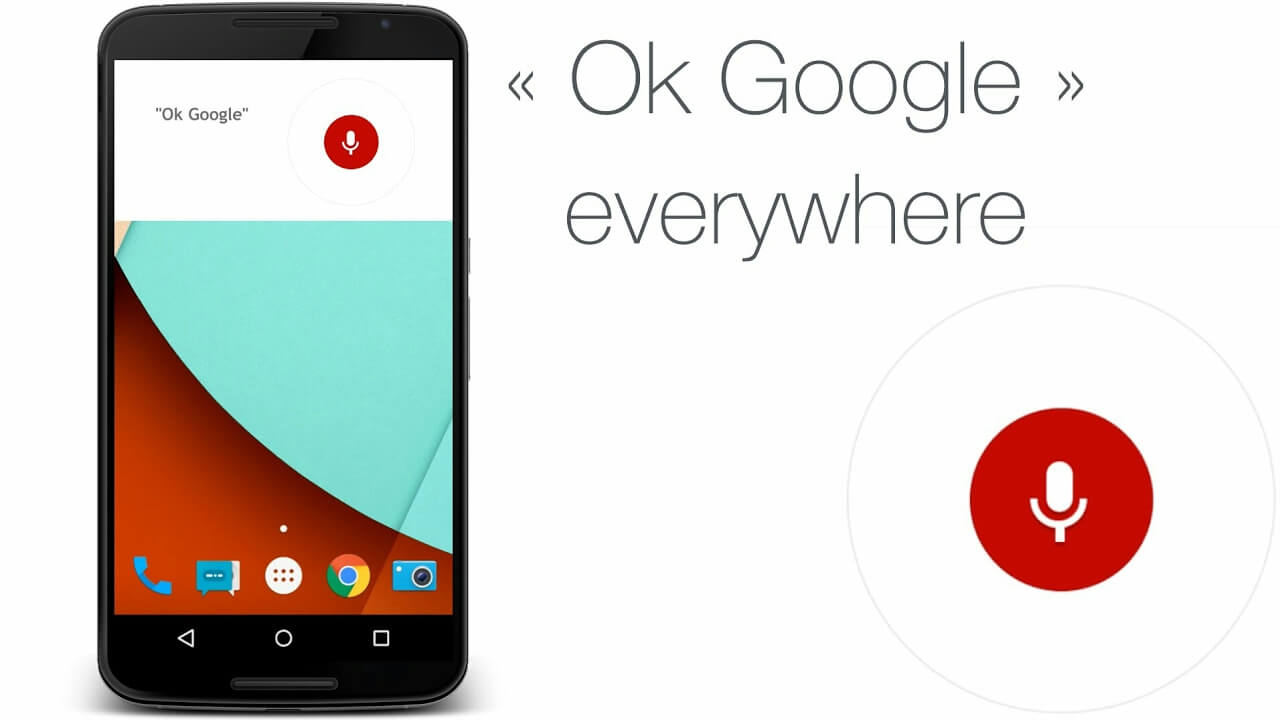
7. Çözüm: Diğer Tüm Basit Düzeltmeleri Ekleyin
Bu çözüm aslında bariz olanı belirtiyor. Ve bu, Google Asistan'ı Android cihazınızda kullanabilmeniz için bir Wi-Fi bağlantısına veya mobil verilerinize bağlı olduğunuzdan emin olmanız gerektiği gerçeğidir.
Bu çözüm aynı zamanda alabileceğiniz en eski çözüm olarak kabul edilir, ancak denerseniz kesinlikle size zarar vermez. Ve bu Android cihazınızı yeniden başlatarak.
Android cihazınızı yeniden başlatmayı denediğinizde sihrin gerçekleştiği zamanlar vardır. Bu, Ok Google'ınızın çalışmasını sağlayabilir, çünkü Android cihazınızı yeniden başlatmak, yeni bir başlangıç yapmasına izin verecek ve cihazınızdaki tüm sistem hatalarını ortadan kaldıracaktır.
Kontrol etmeniz gereken başka bir şey de, OK Google algılamanızın gerçekten açık olmasıdır. Bunu yapmak için tek yapmanız gereken “Ayarlar” a gitmek ve ardından “Ses”e ve ardından “Ses Eşleştirme” algılamasına dokunmak. Oradan, etkin olup olmadığını görebileceksiniz.
İnsanlar ayrıca okurGoogle Drive Ağ Hatası Sorunu Nasıl OnarılırGoogle Fotoğraflar Verilerinizi Yedeklerken Takılıp Kalma Çözümleri
Gördüğünüz gibi, Google Asistan'ın veya Android cihazımızın OK Google özelliğine sahip olmanın bize yardımcı olabileceği birçok şey var. Tıpkı kendi kişisel sanal asistanımıza sahip olmak gibi, aslında her şeyi daha kolay yapmamızı sağlayabilir.
Ancak, bazen OK Google'ın Android cihazlarımızda çalışmadığı durumlar vardır. Şaşırmayın çünkü bu tıpkı bazı uygulamalara erişmekte zorlandığınız gibi. Şimdi, eğer bu tür bir durumdaysanız, yapmanız gereken tek şey yukarıda bahsettiğimiz tüm çözümleri takip etmektir.
Sonuçta, her sorunun kendi çözümü vardır, değil mi? Yukarıdaki tüm çözümleri deneyebilir ve hangisinin sizin için kesinlikle işe yarayıp yaramadığını görebilirsiniz. Denemekten zarar gelmez.
Hinterlassen Sie einen Kommentar
Yorumlamak
FoneDog Android Araç Seti
FoneDog Android araç çubuğu - Android telefonunuzdaki veri kurtarma için en etkili çözüm sağlar
Ücretsiz deneme Ücretsiz denemePopüler makaleler
/
BİLGİLENDİRİCİLANGWEILIG
/
basitKOMPLİZİERT
Vielen Dank! Merhaba, Sie die Wahl:
Excellent
Değerlendirme: 4.5 / 5 (dayalı 60 yorumlar)